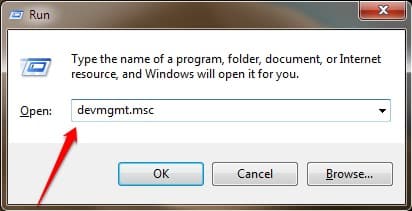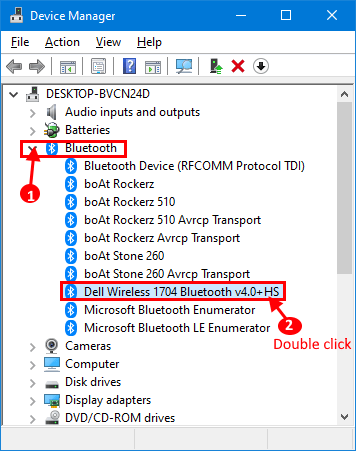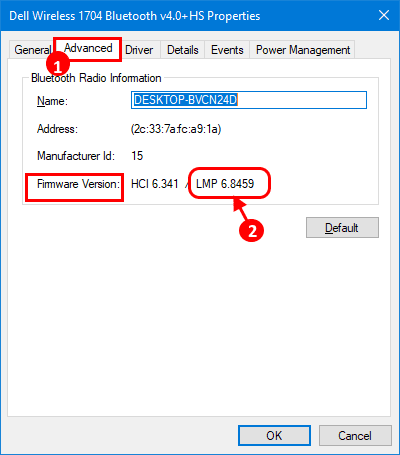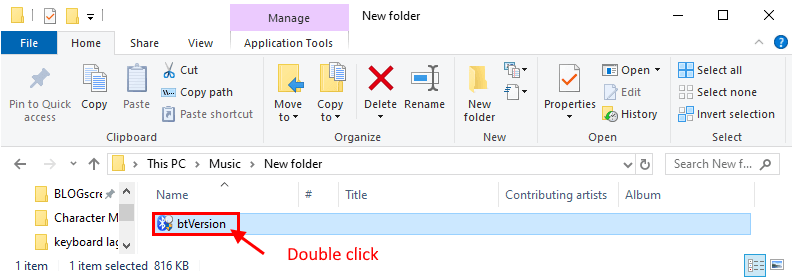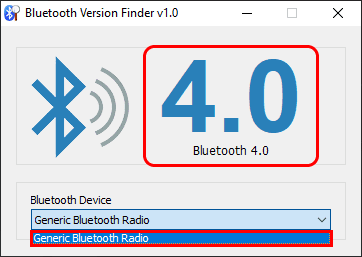Windows 10 PC에서 블루투스 버전 확인하는 방법
버전을 확인하고 싶다면 Windows 10 장치 블루투스 이 쉬운 방법을 따르면 쉽게 할 수 있습니다. 블루투스 버전 블루투스 드라이버가 속한 세대일 뿐입니다. 블루투스 드라이버의 첫 번째 표준 버전은 블루투스 1.1이며 최신 버전은 5.1입니다. 블루투스 드라이버 버전을 알면 기기에서 블루투스 연결을 사용하는 앱의 호환성을 판단할 때 확실히 도움이 됩니다. (예 – 최신 Windows Nearby Sharing 기능을 사용하려면 장치 간에 파일 또는 폴더를 공유하려면 두 장치에서 최소 Bluetooth 4.0이 필요합니다.)
컴퓨터에서 블루투스 버전을 찾으려면 다음과 같은 쉬운 방법을 시도하십시오.
방법 XNUMX: 장치 관리자에서 Bluetooth 버전 확인
방법 2: Bluetooth Finder v1.0 사용
우리는 두 가지 방법을 자세히 논의했습니다.
방법 XNUMX - 장치 관리자에서 Bluetooth 버전 확인
1. 클릭 Windows 키 + R 실행을 시작하려면 "devmgmt.msc를그리고 누르다 엔터 버튼. 창이 열립니다 기기 관리자.
2. 이제 창에서기기 관리자"확장하다"Bluetooth컴퓨터에 있는 Bluetooth 장치 목록을 보려면 컴퓨터에서 사용 중인 블루투스 장치를 두 번 클릭합니다. 속성 창이 열립니다.
3. 창에서 속성 , 탭으로 이동 "고급 옵션컴퓨터에서 체크 아웃 펌웨어 버전:.” "뒤에 적힌 숫자에 유의하십시오.LMP".
4. 이제 복사본을 일치시키는 것만으로 컴퓨터에서 블루투스 버전을 확인할 수 있습니다. LMP 이러한 통합 그룹으로-
- LMP 3.x 블루투스 2.0 + EDR
- LMP 4.x 블루투스 2.1 + EDR
- LMP 5.x 블루투스 3.0 + HS
- LMP 6.x -블루투스 4.0
- LMP 7.x -블루투스 4.1
- LMP 8.x -블루투스 4.2
- LMP 9.x -블루투스 5.0
(예: 저희 시스템의 경우 LMP 버전은 6.8459입니다. 따라서 그래프에 따르면 저희 장치에 설치된 Bluetooth 드라이버는 Bluetooth 4.0입니다.)
방법 2는 Bluetooth Version Finder 1.0을 사용하는 것입니다.
그것은 당신의 컴퓨터에 블루투스 버전을 보여줄 수 있는 작은 응용 프로그램입니다. Bluetooth Version Finder 응용 프로그램을 컴퓨터에 다운로드할 수 있습니다.
1. 릴리스 다운로드 Bluetooth 버전 찾기에서 1.0 당신의 컴퓨터에.
2. 추출"bt버전.zip당신의 컴퓨터에.
3. 이제 "bt버전컴퓨터에서 재생하려면.
4. 자, 아래에서 블루투스 버전 찾기 v1.0 , 드롭다운 메뉴를 클릭하고 블루투스 장치를 선택합니다. 선택한 장치 창에 블루투스 버전이 표시됩니다.
이러한 방법으로 컴퓨터에서 드라이버 블루투스 버전을 확인할 수 있습니다.